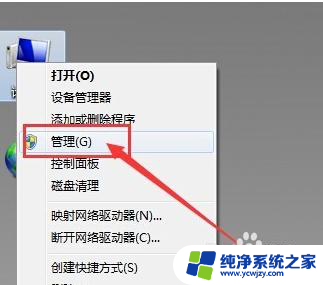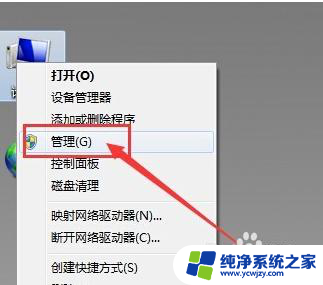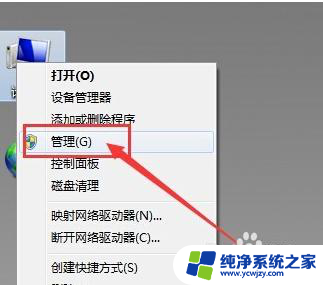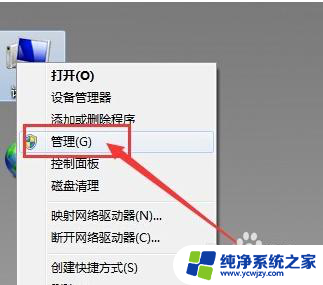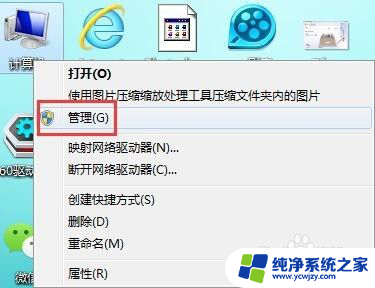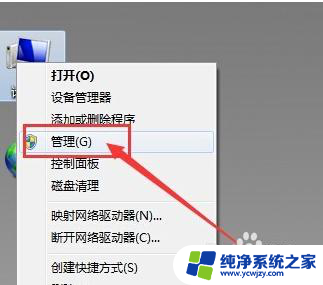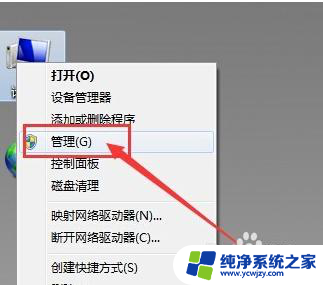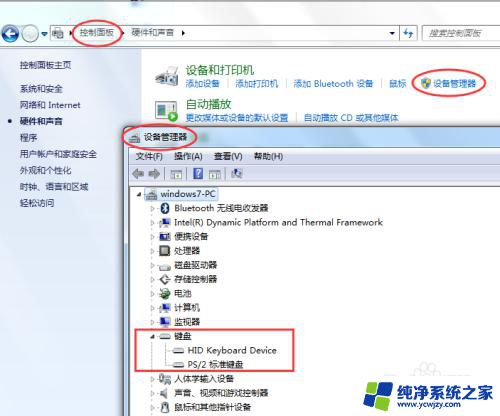耳机没反应是什么原因 电脑插入耳机没反应怎么调整
耳机没反应是什么原因,现代人生活中离不开耳机,无论是用来享受音乐、观看电影,还是进行语音通话,耳机都是必备的配件,有时候我们会遇到这样的问题:当我们将耳机插入电脑时,却发现耳机没有任何反应。这种情况让人困惑不已,到底是什么原因导致耳机没有反应呢?更重要的是,我们应该如何调整电脑,使耳机能够正常工作呢?让我们一起来探讨一下。
方法如下:
1.耳机没反应是什么原因
2.1、在桌面上右击“我的电脑”,在出现的第二列表中找到“管理”选项。
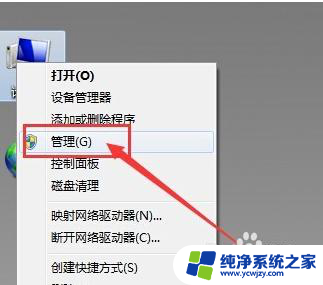
3.2、计入计算机管理窗口后首先找到“设备管理器”按钮并点击,然后在右侧找到“声音、音频和游戏控制器”选项。确认声卡驱动没有问题,返回桌面。
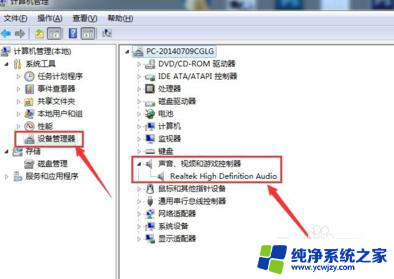
4.3、将耳机插入耳机孔,打开“控制面板”窗口,找到“Realtek高清晰音频管理器”选项并点击。
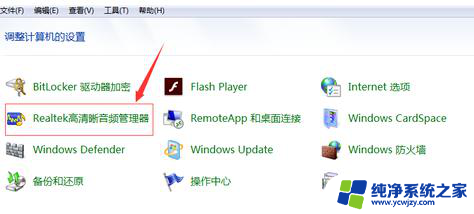
5.4、在Realtek高清晰音频管理器窗口,找到右上角“小文件夹”图标并点击。
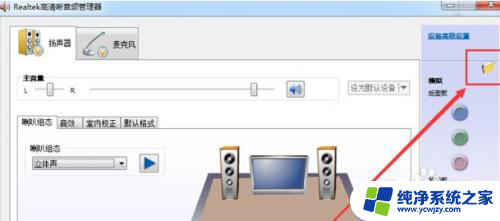
6.5、在插孔设置窗口中,找到“AC97前面板”选项并点击前面按钮。点击完成后选择下方“确定”选项。
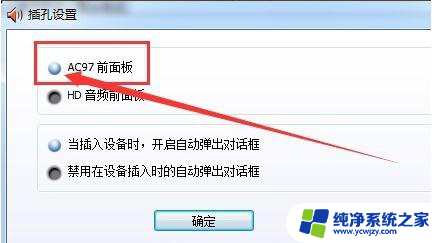
7.6、回到Realtek高清晰音频管理器窗口,看到右侧“前面板”中的绿色灯亮了。再次将耳机插入就可以使用了。

以上是耳机没有反应的原因,如果出现这种情况,请根据本文介绍的方法进行解决,希望这些方法对您有所帮助。